Пет Lightroom инструменти, които ще променят вашата снимка

Днес ще ви покажем как да се организира процеса на програма за редактиране на снимки Adobe Lightroom, и как можете да постигнете отлични резултати, използвайки само няколко инструменти. Чрез тях усвояване, ще, разбира се, можете да продължите търсенето си и да проучи други възможности на програмата, но след изучаване на основните принципи на предложените инструменти на пътя ще бъде по-лесно.
Пет основни инструменти Lightroom.
Тази програма е просто натъпкани с всички видове бутони и плъзгачи, и всички те са проектирани да направят вашите снимки интересно: покажем подробно, като се фокусира върху важните области снимките и така нататък и така нататък. Но броят им, както и името може да доведе до задънена улица, а не само за начинаещи.

Днес ние ще говорим за петте основни инструменти, които се използват в почти всеки за редактиране на снимки. Това е, когато започнем да ретуширате снимките, ние преди всичко внимание на детайлите, като например: средни тонове, сенки, отражения, остротата и баланс на бялото. Ние ще редактирате всички тези области, като се използват само няколко плъзгачи, които се намират в главния раздел Lightroom. За да стигнете до секцията за редактиране просто кликнете върху "Развитие (Разработване)», а след това отидете в раздела "General (Основен)». Сега можете да започнете да се запознаят.
Експозиция (експонация).
Когато се обработва снимки, аз винаги го започнем с този инструмент, за да се получи желаният яркостта на снимките. Този плъзгач се използва за регулиране на средните тонове на снимката, и, следователно, да добавяте или намали общата яркост на изображението. За да направите снимка Недоекспонирано просто преместете плъзгача на правилната експозиция. А ако искате да намалите яркостта и да вземат по-тъмен снимка, да го преместите в ляво.
В същото време се наблюдава изпълнението на хистограмата и как цялостната сцена в картината. В примера по-долу, аз само леко се промени експозицията, за да израз на изображението.
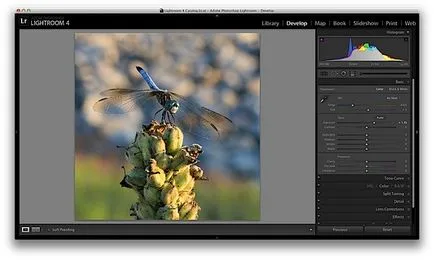
Contrast (контраст).
Този инструмент ви позволява да се раздели на светли и тъмни области на изображението по-ясно. Ако преместите плъзгача за разлика от правото, картината става "по-трудно", подробно се вижда, светли и тъмни участъци ясно разделени. Ако преместите плъзгача наляво, а след това преминава от сянката на светлите зони са загладени, картината става лекота, но може да загубите някои подробности.

На пример снимката с водно конче, добавих малко контраст, за да се отдели темата от общия фон и да покаже някои малки подробности.
Сянка / Highlight (Shadows / Highlights).
Някои от най-полезните плъзгачите в програмата Lightroom. Забележка: Ако използвате версия на Lightroom стар, те се наричат малко по-различно: Запълване със светлина и възстановяване. Но той също работи чудесно.
Тези два плъзгачи действат в противоположни посоки. Ако искате да се покаже детайлно светлите части на изображението, ще се движи плъзгача Акценти в ляво. Ако искате да се покаже детайли в тъмните участъци, ще се движи плъзгача Сенки в дясно. Но има един протест, уверете се, че сте работили с RAW формат, и са на разположение на детайлите в сенките и акценти файлове с данни. В противен случай, тези средства просто ще изстискват съответните области.
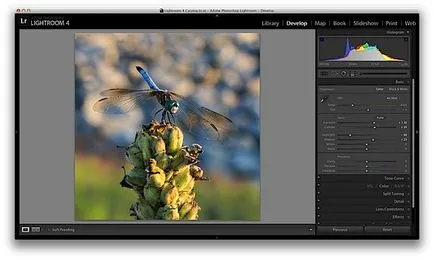
В този случай, ако гледате на хистограмата на изображението, ще забележите, че плъзгача сенките се отразява в лявата част на графиката, както и акцентите, плъзгача надясно. Плъзгачи Черно и бяло (за тях днес ние няма да си спомня) да окаже въздействие върху най-външната точка на хистограмата.
Яснота (яснота)
В интернет има цяла статия, посветена на проблемите на приспособяване поле снимки в програмата Lightroom. И яснота инструмент в началния етап - един добър начин да се изострят или да го отслаби. Вие със сигурност няма да получи пълен контрол върху изображението, но все още може да направите снимката по-ясни.
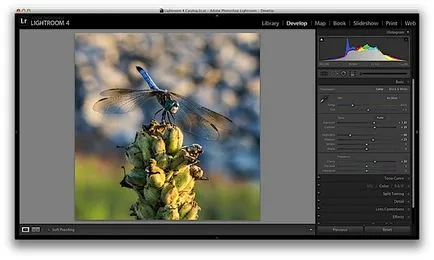
Когато започнете да преместите плъзгача, ще забележите, че тя работи, както и инструментите "Контраст", но само за нивото на фини детайли. В този случай, винаги помнете, че пейзажната фотография - това е по-добре, за да преместите плъзгача надясно, давайки ясно представяне на обекти, но при редактиране на портретни снимки, по-добре да го преместите наляво, че ще даде на мекотата портрет и лекота.
White Balance (Баланс на бялото).
Отново в двойка инструмент: температурата и нюанс, който ви позволява да настроите баланса на бялото си образ. В самото начало на запознаване с програмата, бих предложил да се използва предварително зададените настройки, които могат да се избират от падащото меню. И само тогава, когато се разбере как този инструмент, можете да преминете към "ръчно" управление плъзгачи.
Необходимо е само да се разбере, че чрез преместване на плъзгача «Temp» за наляво, ще даде моментна снимка по-студен тон, а ако започне да се движи надясно, изображението ще се превърне в топли нюанси.
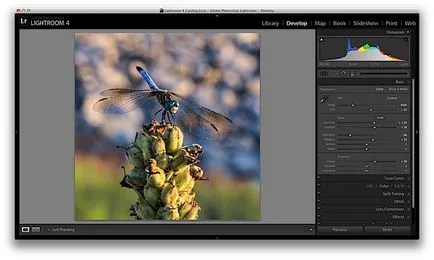
Slider «Tint (Нюанс)" се използва за малки промени, като например да добавите или премахнете снимка зелен или лилав цвят. Най-често се използва за естествен човешки цвят на кожата в областта на фотографията на портрет. Все пак, има специалисти, които използват този инструмент за по-творчески цели. Опитайте се да "играе" с него и ще разберете какво имам предвид.
Една малка забележка
Ако снимате в RAW формат, тогава ще има повече възможности за подобряване на крайния резултат. Можете да получите почти неограничен контрол върху вашите снимки. Ако снимате в JPEG формат, вие сте сами ограничаване на възможностите. И няма какво да се обвинявам за някого, когато те самите не искат да се извлече максималното от ситуацията. За RAW формат можете да прочетете тук.
А сега няколко примера във формата на "Преди и след", след прилагането на пет инструменти.

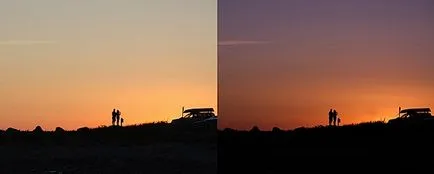

Това е начина, всичките пет плъзгачи Lightroom програма може да промени качеството на вашите снимки.